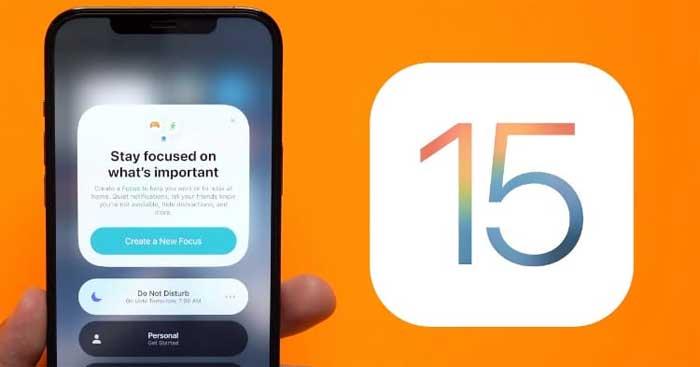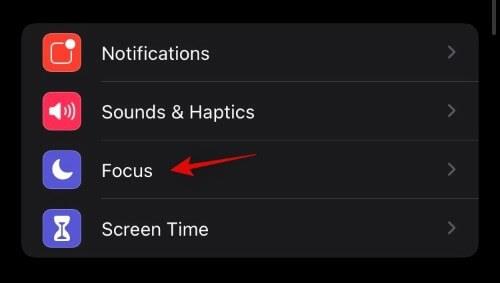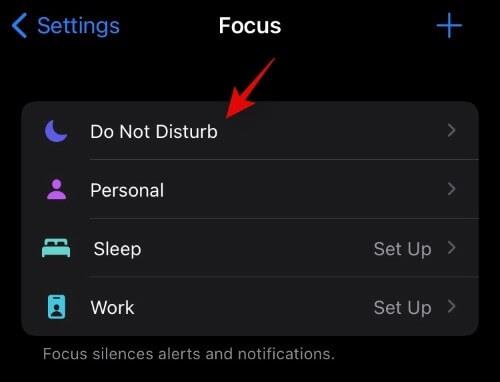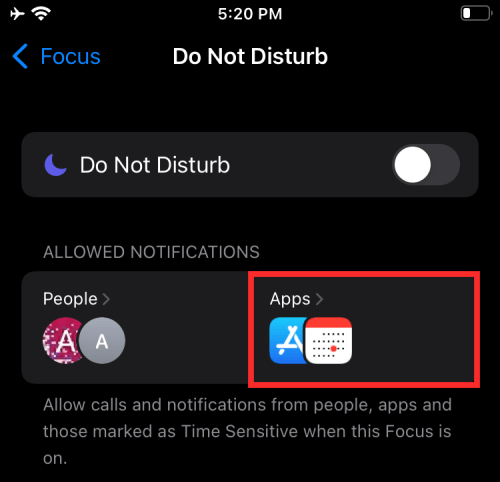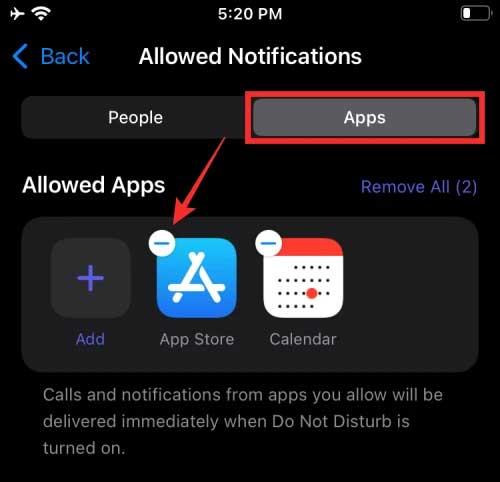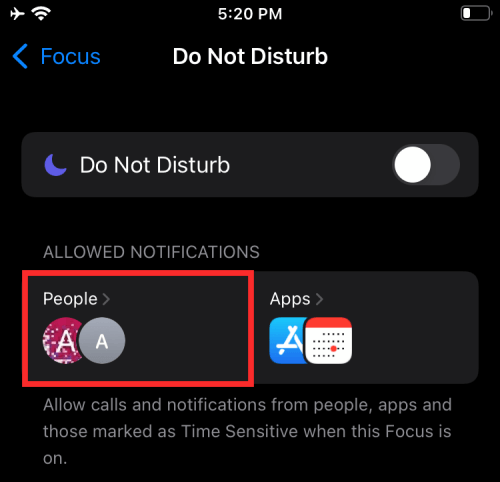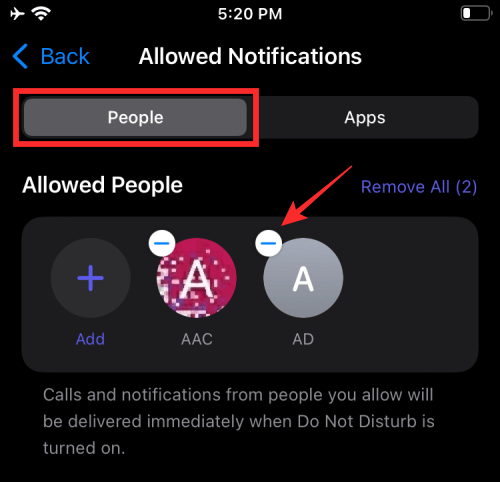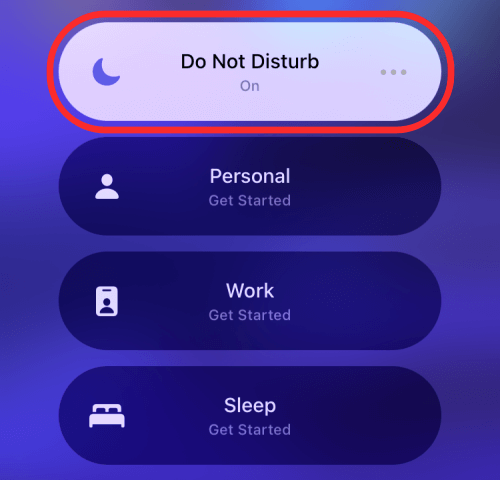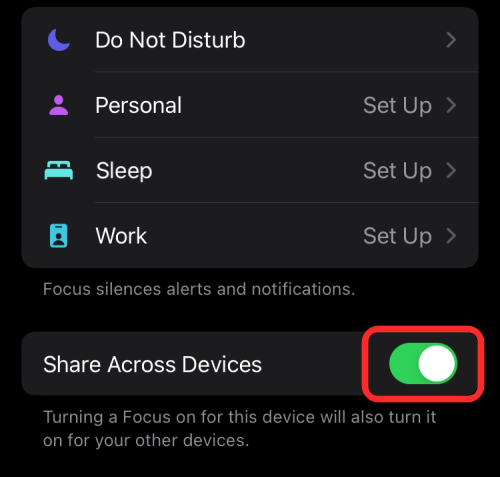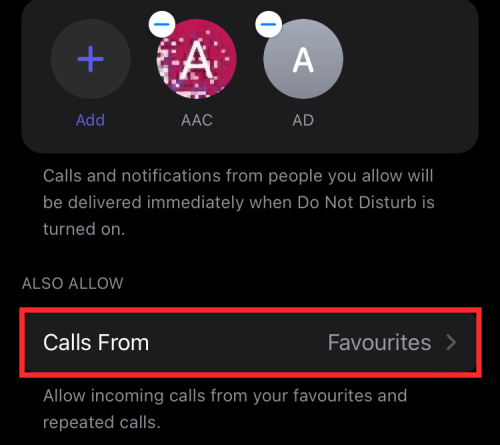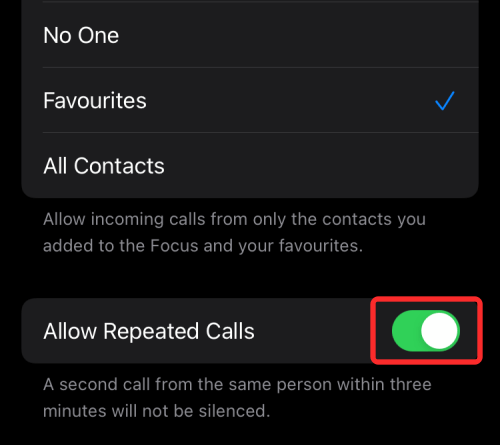A Focus az iOS 15 kedvelt funkciója . Ha azonban a Focus hibával találkozik az iOS 15 rendszeren , próbálkozzon az alábbi módszerekkel a probléma megoldásához.
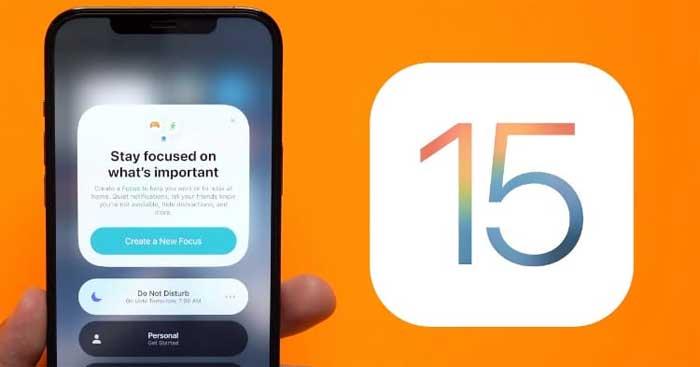
Mi az a Fókusz mód az iOS 15 rendszeren?
A Focus on iOS 15 egy továbbfejlesztett DND – Ne zavarjanak mód, amely lehetővé teszi egyéni értesítések létrehozását, hogy az eszköz használata során a munkára összpontosítson.
A Focus abban különbözik a DND-től, hogy lehetővé teszi a felhasználók számára, hogy testreszabják bizonyos alkalmazások és felhasználók értesítéseit az aktuális igényeknek és feltételeknek megfelelően.
A Focus hiba javítása iOS 15 rendszeren
Győződjön meg arról, hogy nem tette fel az alkalmazást az engedélyezési listára
Ha egy alkalmazást nem érint a Focus, ellenőrizze, hogy az engedélyezőlistán szerepel-e vagy sem. A következőképpen járjon el:
Nyissa meg a Beállítások alkalmazást eszközén, és koppintson a Fókusz elemre .
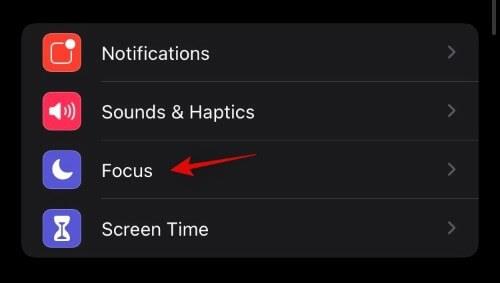
Most érintse meg a megfelelő Fókusz módot anélkül, hogy az alkalmazást érintené az eszközön.
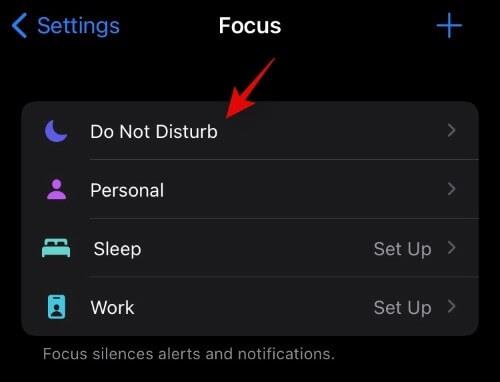
Érintse meg az Alkalmazások lehetőséget az Engedélyezett értesítések alatt a képernyő tetején.
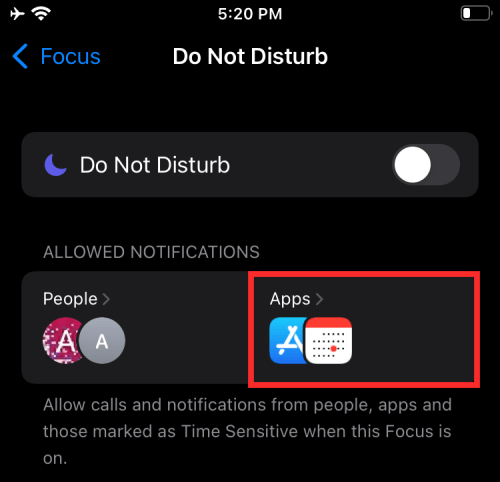
Most ellenőrizze, hogy az alkalmazás szerepel-e az Engedélyezett alkalmazások részben . Ha igen, érintse meg a mínusz ikont az engedélyezőlistáról való eltávolításhoz.
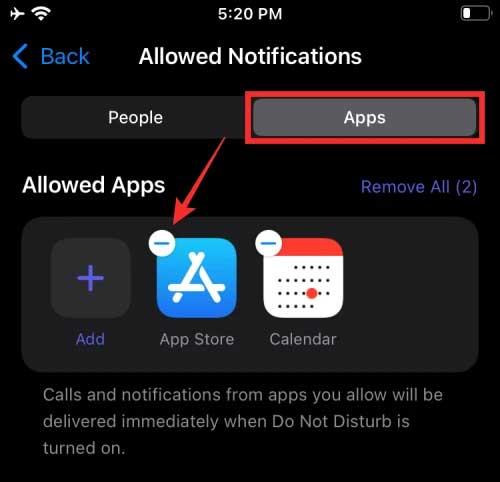
Ha egy alkalmazást eltávolítanak az engedélyezőlistáról, az többé nem tud „kilépni” a Fókusz módból.
Győződjön meg arról, hogy az iOS 15 rendszeren fókuszálni kívánt névjegy nincs az engedélyezőlistán
A fentiekhez hasonlóan, ha valaki felhívhat vagy SMS-t tud Önnek küldeni Fókusz mód használata közben, akkor az engedélyezőlistán lehet. A Focus hiba javítása iOS rendszeren a következő:
- Nyissa meg a Beállítások > Fókusz lehetőséget . Érintse meg a megfelelő Fókusz módot.
- Érintse meg a Személyek részt az Engedélyezett értesítések alatt a képernyő tetején.
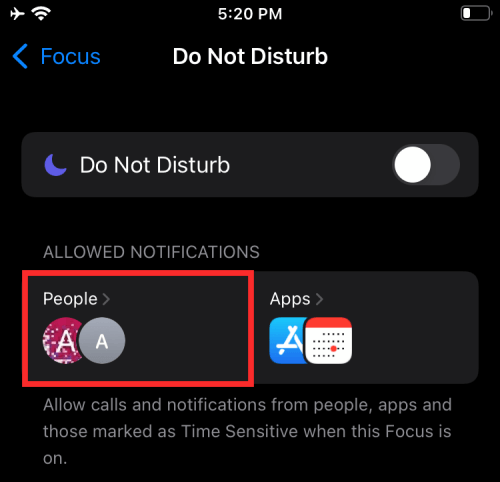
Ekkor megjelenik a névjegyek listája az Engedélyezett személyek listában. Keresse meg a kívánt számot, érintse meg a felette lévő ikont.
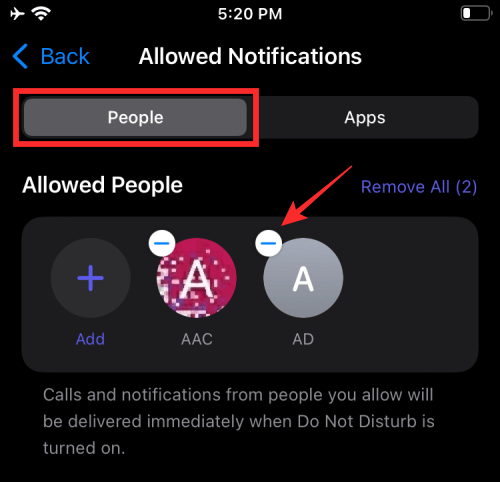
Kész!
Győződjön meg arról, hogy a többi fókuszmód nincs engedélyezve
Ez ritkán fordul elő, de ha igen, ellenőrizze, hogy megfelelően engedélyezte-e a Fókusz módot az iOS rendszeren. Csak nyissa meg a vezérlőközpontot, és koppintson a Fókusz elemre az összes fókuszmód megtekintéséhez.
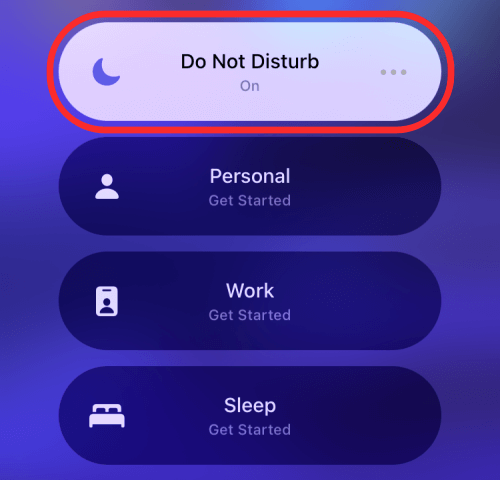
Ha a Fókusz módot véletlenül aktiválták, érintse meg a lecserélni kívánt opciót.
Győződjön meg arról, hogy a Fókusz szinkronizálása le van tiltva
Ha sok Apple-eszköze van, ez okozhatja a Focus hibát az iOS 15 rendszeren. A fókuszmódok sem kívül esnek az Apple ökoszisztémán. Ezért az Apple ID-jához kapcsolódó összes eszközön szinkronizálva lesz. Ez a funkció hasznos, időt takarít meg. Ha azonban nem a várt módon működik, vagy valamilyen Fókusz mód mindig be van kapcsolva az eszközön, akkor valószínűleg szinkronizálási probléma okozza. Csak le kell tiltania ezt a funkciót a Focus hiba kijavításához az iOS 15 rendszeren.
Nyissa meg a Beállítások > Fókusz elemet. Kapcsolja ki a Megosztás az eszközök között gombot .
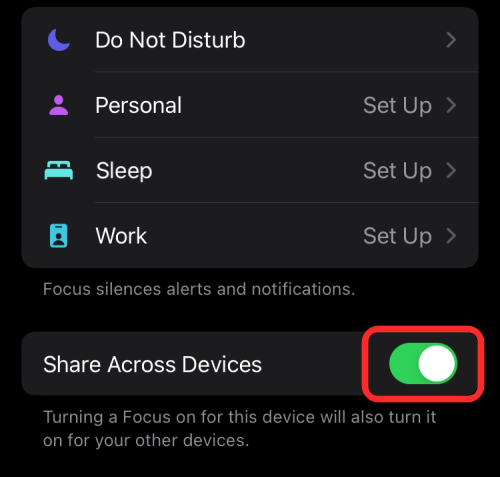
Kész. A jelenleg használt eszköz fókuszmódja többé nem lesz szinkronizálva más Apple-eszközökkel.
Kapcsolja ki az Ismételt hívások funkciót, hogy elkerülje a többszöri hívást
Ha ez a beállítás be van kapcsolva, egy telefonszám többször is felhívhatja Önt, függetlenül attól, hogy szerepel-e az engedélyezőlistán, vagy sem. Ezzel a beállítással kapcsolatba léphet szeretteivel vészhelyzetben, amikor bekapcsolja a Fókusz funkciót az iOS 15 rendszeren. Ha azonban egy ismeretlen szám jelenik meg a funkció használatakor, kikapcsolhatja.
1. Nyissa meg a Beállítások > Fókusz menüpontot . A Fókusz képernyőn válassza ki a testre szabni kívánt módot.
2. Érintse meg az Emberek elemet az Engedélyezett értesítések alatt a képernyő tetején.
3. Most érintse meg a Calls from (Hívások innen) elemet a Képernyő alján az Engedélyezés is részben.
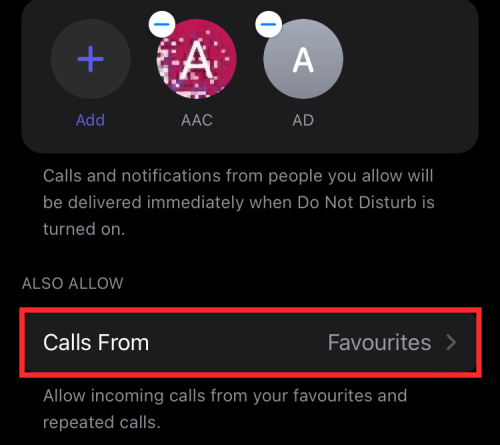
Érintse meg és kapcsolja ki az Ismételt hívások engedélyezése lehetőséget .
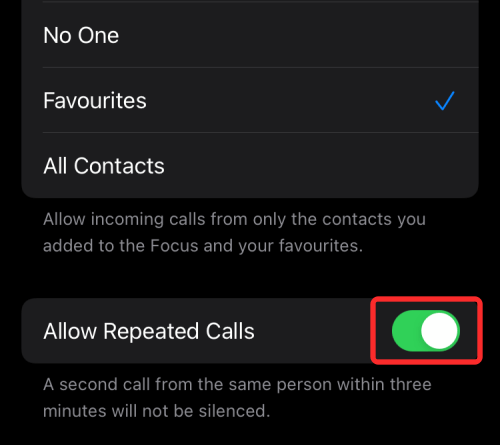
Kész! Az ismételt hívások mostantól le lesznek tiltva, és többé nem zavarják Önt Fókusz módban az iOS 15 rendszeren .
A fentiekben bemutatjuk, hogyan lehet kijavítani néhány gyakori hibát, amikor a Focust iOS 15 rendszeren használja . Reméljük, hogy a cikk hasznos az Ön számára.